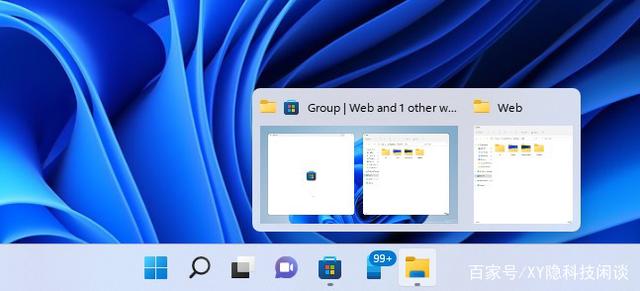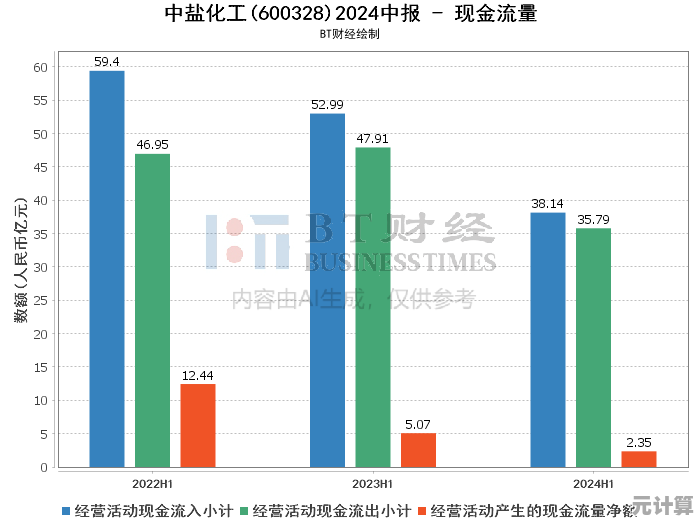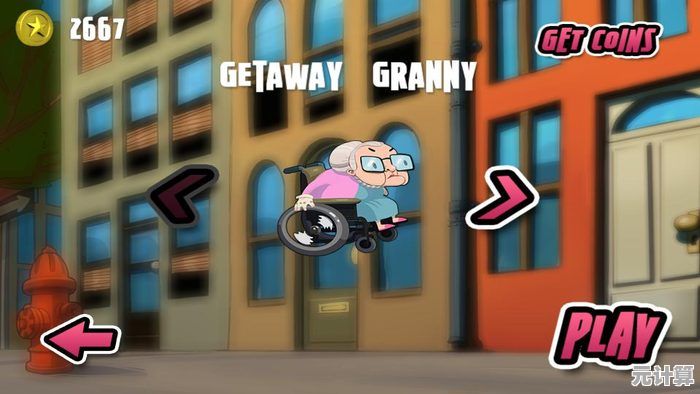探索固态硬盘接口选项:通过正确连接方式实现存储性能最大化
- 问答
- 2025-10-06 10:54:37
- 3
别让接口拖了速度的后腿
最近折腾电脑,换了个新固态硬盘,结果速度没提上去,反而偶尔卡顿,一开始以为是硬盘质量问题,后来才发现——接口选错了,这事儿让我意识到,很多人(包括我)容易忽略接口这个“小细节”,但它其实直接决定了你的存储性能天花板。
先说说SATA接口吧,这老伙计已经陪我们走了快二十年,现在看确实有点力不从心了,我去年给家里的老笔记本换了个SATA SSD,开机速度从一分钟缩到十秒,当时觉得真香,但后来在朋友的新主机上试了NVMe,瞬间感觉自己的机器像老牛拉车,SATA III的理论上限就600MB/s,而现在的NVMe轻松突破3000MB/s,不过话说回来,SATA胜在兼容性强,老主板都能用,适合那种“还能再战三年”的旧设备,如果你只是日常办公看视频,它其实完全够用——但要是搞视频剪辑或者玩大型游戏,可能就得换个思路了。
NVMe接口才是现在的性能怪兽,我后来换了个支持PCIe 4.0的NVMe硬盘,系统响应速度明显提升,尤其是大文件传输时,进度条再也不像以前那样磨叽了,但这里有个坑:不是所有主板都支持PCIe 4.0!我同事之前图便宜买了个B460主板,结果插上PCIe 4.0的硬盘只能跑3.0的速度,白白浪费性能,所以买之前一定要查清楚主板规格——这点我至今觉得厂商该在包装上印个巨大警告。

还有更小众的U.2接口,一般人可能听都没听过,我在一次线下装机活动上试过搭载U.2的企业级硬盘,散热和稳定性确实惊艳,但价格和兼容性实在劝退,普通用户真没必要追求这个,除非你打算在家建个私有云服务器。
接口选对了,线材也不能马虎,我有次用了一条不知名的SATA线,传输大文件时频繁断连,换回原装线立马就好了,还有NVMe硬盘的散热问题——高速运行时烫得能煎蛋,最好加个散热片,这些细节看似不起眼,但实际体验中就是“快一点”和“卡一下”的区别。

最后想说的是,别盲目追求最高规格,我见过有人非要把所有硬盘都换成NVMe,结果主板接口不够用,还得额外买扩展卡,其实系统盘用NVMe,仓库盘用SATA这种组合方案,反而更实用也更经济,存储升级不是赛跑,适合自己的工作流才是关键。
接口选项就像硬盘的“高速公路入口”——选对了一路畅通,选错了再好的硬盘也跑不起来,下次升级时,不妨多花十分钟研究下接口匹配问题,说不定能省下不少折腾的功夫。
(完)
本文由缑涵意于2025-10-06发表在笙亿网络策划,如有疑问,请联系我们。
本文链接:http://pro.xlisi.cn/wenda/54948.html